Cara Meremote Komputer dengan Aplikasi Microsoft Remote Dekstop di smartphone kalian
*PERHATIAN
Komputer/laptop dengan smartphone anda harus berada dalam satu jaringan (satu router ataupun modem)
Acces Remote Desktop pada komputer harus diaktifkan terlebih dahulu, untuk tutorial nya bisa dilihat disini Mengaktifkan Allow Remote Dekstop Windows
Komputer atau laptop harus diberi password terlebih dahulu
Jika sudah mengikuti persyaratan diatas, maka langsung saja ke tutorial nya
Cara Meremote Komputer dengan Aplikasi Microsoft Remote Dekstop
Download dan install terlebih dahulu aplikasi Microsoft Remote Dekstop
Bisa didownload melalui Play Store
Buka apliasi tersebut. Klik accept
Klik tanda + dipojok kanan atas
Pilih Desktop
Lalu masukkan IP Adress komputer yang ingin di remote
Untuk mengecek nya bisa dengan mengetik ipconfig di cmd
IP dari laptop saya adalah 192.168.43.186
Jika ip address komputer sudah dimasukkan, maka save
Maka ipaddress akan masuk ke daftar remote dekstop.
Buka ipaddress komputer yang kalian masukkan tadi
Klik connect
Masukkan user local account dan password dari komputer
Untuk melihat nama user account, masuk ke control panel, kemudian change account type
User account dari laptop saya adalah rahma
Jika sudah terisi dengan benar, klik connect
Tampilan laptop saya ketika di remote melalui smartphone
Ketika di remote maka latop atau komputer akan berubah ke posisi lock




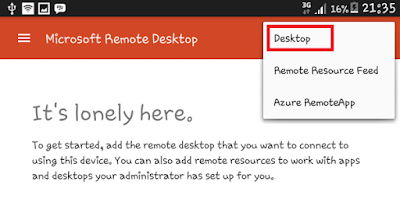








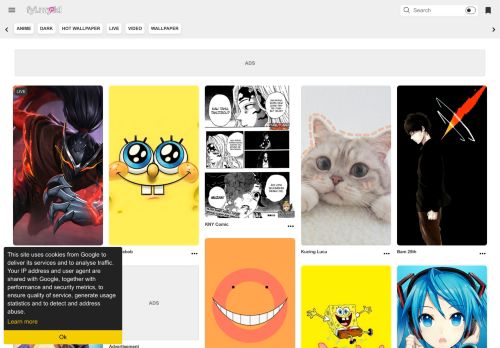

This comment has been removed by a blog administrator.